Cara Mengalih Keluar Jamf MDM dengan Selamat pada Peranti iOS Berbeza
Terokai panduan ini untuk mengalih keluar peranti sepenuhnya Jamf MDM dan dapatkan kesedaran menyeluruh tentang kerumitan yang terlibat. Uraikan kerumitan, bandingkan Apple MDM dengan Jamf dan temui penyelesaian langkah demi langkah untuk penyingkiran profil Jamf MDM pada Mac. Daripada cerapan tentang pembuka kunci iOS hingga menjawab Soalan Lazim, memperkasakan diri anda dengan pengetahuan yang diperlukan untuk meningkatkan pengurusan dan keselamatan peranti Apple anda dengan lancar dan cekap.
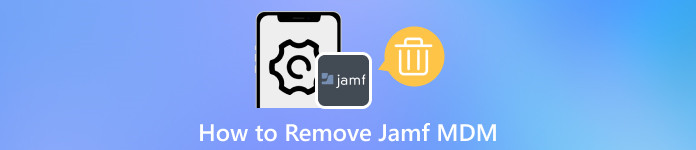
Dalam artikel ini:
Bahagian 1. Apa itu Jamf MDM
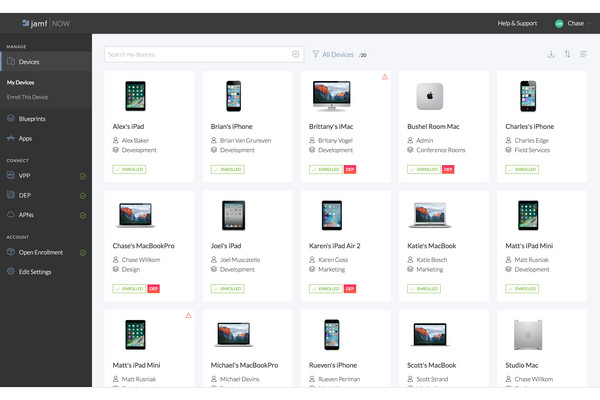
Jamf MDM merujuk kepada penyelesaian Pengurusan Peranti Mudah Alih Jamf. Jamf ialah sebuah syarikat yang pakar dalam menyediakan penyelesaian pengurusan untuk peranti Apple dalam persekitaran perusahaan. Pengurusan Peranti Mudah Alih, atau MDM, ialah satu bentuk perisian yang membolehkan organisasi menjejaki dan melindungi peranti mudah alih seperti telefon pintar dan tablet. Beberapa ciri utama Jamf MDM termasuk:
1. Pendaftaran Peranti: Memperkemas proses persediaan awal untuk peranti, memastikan peranti itu didaftarkan secara automatik dalam sistem pengurusan.
2. Pengurusan Konfigurasi: Mengkonfigurasi tetapan peranti, dasar keselamatan dan sekatan dari jauh, termasuk keupayaan untuk menetapkan semula iPhone atau iPad yang dikunci. Ciri ini memastikan kawalan menyeluruh dan pengurusan peranti Apple yang cekap.
3. Penerapan Apl: Menguruskan penggunaan dan kemas kini aplikasi dengan cekap merentas semua peranti yang didaftarkan memastikan operasi diperkemas dan prestasi optimum untuk pengguna.
4. Kawalan Keselamatan: Menguatkuasakan langkah keselamatan seperti dasar kod laluan, penyulitan dan keupayaan padam jauh meningkatkan perlindungan peranti dan melindungi maklumat sensitif dengan berkesan.
5. Pengurusan Inventori: Menyediakan data terperinci tentang inventori perkakasan dan perisian peranti terurus memastikan pengawasan menyeluruh dan pengurusan peranti yang berkesan.
Bahagian 2. Bagaimana Buang Jamf MDM Dari iPhone dan iPad
imyPass iPassGo ialah pembuka kunci iOS selamat yang direka untuk memperkasakan pengguna membebaskan iPhone dan iPad mereka daripada kekangan Jamf MDM. Dengan kecekapan dalam mengendalikan kod laluan skrin yang pelbagai, termasuk kod laluan 4-digit/6-digit, Touch ID, Face ID dan Masa Skrin, ia menawarkan pengalaman yang lancar. Selain itu, pengguna boleh mengalih keluar Apple ID dengan mudah daripada peranti iPhone, iPad dan iPod mereka, memastikan proses pengalihan keluar yang lancar dan berkesan daripada Jamf MDM.

4,000,000+ Muat Turun
Alih keluar sekatan MDM dengan mudah untuk kefungsian peranti iOS tanpa had.
Buka kunci semua fungsi pada peranti iOS anda dengan satu klik pengalihan keluar MDM.
Pastikan 100% mengalih keluar MDM dengan selamat dan cekap, membebaskan peranti daripada kemungkinan sekatan.
Termasuk ciri bonus seperti Alih Keluar Apple ID, Pintasan Masa Skrin dan banyak lagi.
Muat turun dan pasang imyPass iPassGo pada komputer anda. Kemudian, jalankan perisian pada komputer anda dan pilih Alih keluar MDM mod untuk memulakan prosedur penyingkiran MDM.
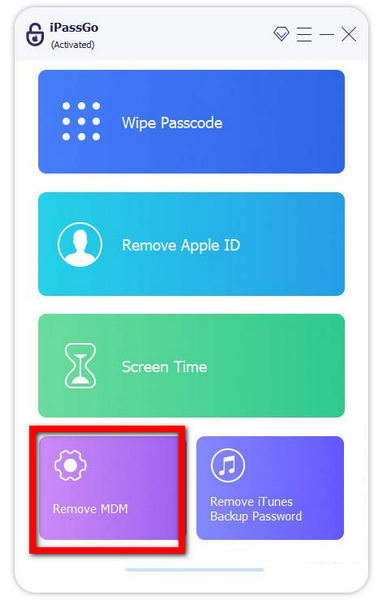
Langkah seterusnya ialah menyambungkan iPhone atau iPad ke komputer menggunakan kabel USB untuk operasi mudah dan pemindahan data.
Seterusnya, pilih Mulakan pilihan untuk memulakan pengalihan keluar Pengurusan Peranti Mudah Alih daripada peranti anda.
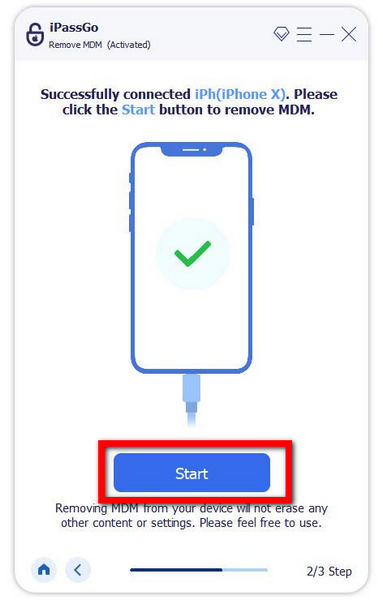
Akhirnya, penyahpasangan Jamf MDM iPhone atau iPad anda telah selesai. Untuk membuat kesimpulan dan melengkapkan prosedur, klik butang okey butang.
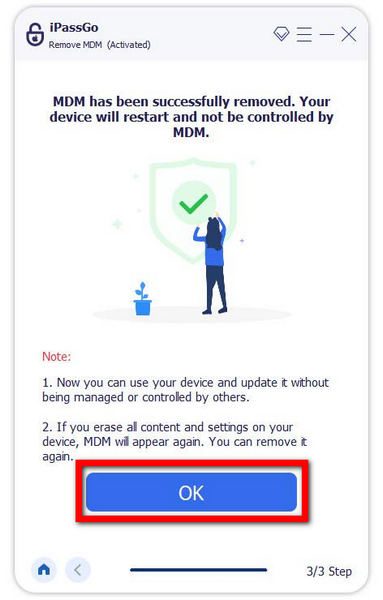
Bahagian 3. Cara Membuang Profil MDM Jamf pada Mac
Mengalih keluar profil Jamf MDM pada Mac mungkin melanggar dasar keselamatan. Hanya teruskan jika dibenarkan, kerana ia sering melibatkan dasar organisasi. Berikut ialah panduan umum:
Tekan pada logo Apple di penjuru kiri sebelah atas, kemudian pilih Keutamaan Sistem. Ini memulakan proses mengurus tetapan peranti pada Mac anda.
Dalam Keutamaan Sistem, cari Profil atau Pengurusan Profil & Peranti ikon. Klik pada Profil untuk mengakses tetapan untuk mengurus profil yang dipasang pada Mac anda.
Seterusnya, kenal pasti Jamf MDM atau profil berkaitan organisasi dalam tetingkap Profil. Pilih profil Jamf MDM daripada senarai untuk meneruskan pengurusan atau pengalihan keluarnya.
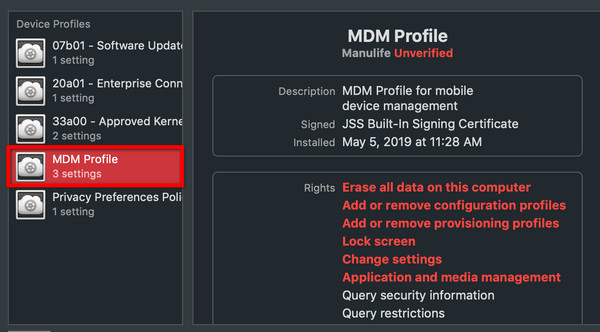
Kemudian, cari Alih keluar atau Padam butang untuk profil yang dipilih. Klik padanya, dan jika digesa, masukkan kata laluan pentadbir Mac anda untuk mengesahkan dan menyelesaikan proses pengalihan keluar.
Selepas pengalihan keluar profil, pastikan perubahan berkuat kuasa dengan memulakan semula Mac anda. Langkah terakhir ini memastikan peralihan yang lancar dan pelaksanaan tetapan yang dikemas kini dengan betul.
Soalan Lazim.
-
Saya tidak dapat menghubungi pelayan Jamf MDM. Sebarang penyelesaian?
Sahkan sambungan rangkaian anda, pastikan kebolehcapaian pelayan dan sahkan status pelayan. Semak semula pendaftaran peranti, alamat pelayan yang betul dan semak tetapan tembok api untuk ketepatan. Jika isu berterusan, hubungi sokongan IT untuk bantuan lanjut, memastikan penyelesaian segera kepada sebarang ketersambungan atau kebimbangan berkaitan pelayan yang mempengaruhi peranti anda.
-
Mana yang lebih baik, Apple MDM atau Jamf?
Keputusan antara Apple MDM dan Jamf bergantung pada keperluan organisasi. Apple MDM, yang terbina dalam, menawarkan ciri asas. Sebaliknya, Jamf ialah penyelesaian yang komprehensif, sesuai untuk mengurus peranti Apple secara berskala, menyediakan keupayaan dan penyesuaian lanjutan untuk memenuhi keperluan yang pelbagai dan berkembang bagi organisasi yang lebih besar yang mencari penyelesaian pengurusan peranti yang mantap.
-
Bagaimanakah saya boleh mengalih keluar profil MDM Jamf daripada peranti saya?
Untuk mengalih keluar profil Jamf MDM, navigasi ke Keutamaan Sistem > Profil. Cari profil Jamf MDM dalam senarai dan ikut arahan pada skrin untuk dialih keluar. Proses mudah ini menghapuskan profil Jamf MDM daripada sistem anda, membolehkan pengurusan pilihan peranti anda yang lancar.
-
Apakah yang perlu saya lakukan jika saya terlupa kata laluan Jamf MDM saya?
Jika awak terlupa kata laluan iPhone atau iPad anda, hubungi sokongan IT organisasi anda untuk pemulihan kata laluan atau pengalihan keluar profil. Pastikan pematuhan dengan dasar keselamatan untuk proses yang selamat dalam memelihara integriti pengurusan peranti. Bekerjasama dengan sokongan IT memastikan penyelesaian yang lancar dan penjajaran dengan protokol keselamatan organisasi.
-
Adakah mungkin untuk menggunakan kedua-dua Apple MDM dan Jamf secara serentak?
Walaupun secara teknikal boleh dilaksanakan, menggabungkan Apple MDM dan Jamf adalah tidak digalakkan. Pilih salah satu penyelesaian berdasarkan keperluan organisasi anda untuk mengelakkan kemungkinan konflik dalam pengurusan peranti. Keputusan strategik ini memastikan pendekatan yang diperkemas dan berkesan, membolehkan penggunaan optimum platform yang dipilih untuk memenuhi keperluan khusus tanpa memperkenalkan kerumitan atau isu yang tidak perlu.
Kesimpulan
Menavigasi kerumitan mengalih keluar profil Jamf MDM menjadi terurus dengan bimbingan langkah demi langkah. Sama ada memikirkan selok-belok Apple MDM berbanding Jamf, mencari penyelesaian profil MDM keluarkan Jamf pada Mac atau meneroka pembuka kunci iOS, panduan komprehensif ini menawarkan kejelasan. Perkasakan diri anda dengan pengetahuan tentang mengalih keluar sekatan MDM dan mengoptimumkan peranti Apple anda. Kekal dimaklumkan untuk memastikan pengalaman yang lancar dalam mengurus dan melindungi teknologi anda.
Penyelesaian Panas
-
Buka kunci iOS
- Semakan Perkhidmatan Buka Kunci iCloud Percuma
- Pintas Pengaktifan iCloud Dengan IMEI
- Alih keluar Mosyle MDM daripada iPhone & iPad
- Alih keluar support.apple.com/iphone/passcode
- Semakan Checkra1n iCloud Bypass
- Pintasan Kod Laluan Skrin Kunci iPhone
- Bagaimana untuk Jailbreak iPhone
- Buka kunci iPhone Tanpa Komputer
- Pintasan iPhone Dikunci kepada Pemilik
- Tetapkan Semula Kilang iPhone Tanpa Kata Laluan ID Apple
-
Petua iOS
-
Buka kunci Android
- Cara Mengetahui Jika Telefon Anda Dibuka Kunci
- Buka kunci Skrin Telefon Samsung Tanpa Kata Laluan
- Buka Kunci Kunci Corak pada Peranti Android
- Semakan Buka Kunci Terus
- Bagaimana untuk Membuka Kunci Telefon OnePlus
- Buka kunci OEM dan Betulkan Pembukaan OEM Dikelabukan
- Cara Membuka Kunci Telefon Sprint
-
Kata Laluan Windows

